Trwale usuń wiadomości e-mail z iPada
Może być bardzo przygnębiony, gdy otwierasz iPada, znajdując setki nieprzeczytanych wiadomości e-mail w aplikacji Mail. Właściwie większość z nich jest bezużyteczna. Aby zachować czystość poczty, możesz chcieć wiedzieć, jak trwale usunąć wiadomości e-mail z iPada. Poniżej znajdują się proste kroki (nie tylko usunięte e-maile z aplikacji Mail, ale także z serwera).
Kroki, aby usunąć wiadomości e-mail z iPhone’a
Krok 1. Stuknij aplikację Poczta na iPadzie. Otwórz Skrzynkę odbiorczą i dotknij „Edytuj”. W lewym dolnym rogu kliknij „Oznacz wszystko” > „Oznacz jako przeczytane”.
Krok 2. Stuknij Poczta> otwórz skrzynkę odbiorczą> stuknij Edytuj> Sprawdź wiadomość. A potem od dołu widać, że opcja „Przenieś” jest włączona.
Krok 3. Najpierw naciśnij i przytrzymaj przycisk „Przenieś” i drugą ręką usuń zaznaczenie wiadomości zaznaczonej w kroku 2. Odsuń palce od ekranu iPada.
Krok 4. W nowym oknie dotknij kosza. Tu dzieje się cud. Możesz zobaczyć, że wszystkie e-maile zostały przeniesione do kosza. I pojawi się puste okno z informacją, że w ogóle nie ma poczty. Stamtąd możesz przejść do folderu kosza i dotknąć „Edytuj”, a następnie „Usuń wszystko” u dołu, aby usunąć wszystkie e-maile.
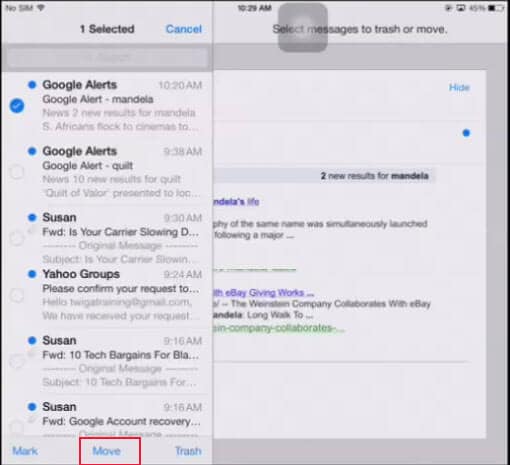
Uwaga: Po zastosowaniu powyższego sposobu, aby trwale usunąć pocztę na iPadzie, jeśli od razu wrócisz do aplikacji Poczta, możesz zobaczyć, że numer poczty nadal istnieje. Nie martw się. To tylko pamięć podręczna. Poczekaj kilka sekund, aby poczta automatycznie się odświeżyła.
Jak trwale usunąć wiadomości e-mail na moim iPadzie?
Szczerze mówiąc, po skorzystaniu z wyżej wymienionego sposobu, aby trwale usunąć wiadomości e-mail z iPada, iPada Pro, obsługiwanego iPada mini 4), podczas wyszukiwania w „w centrum uwagi”, okaże się, że nadal tu są. Dzieje się tak, ponieważ nawet jeśli usunąłeś je na iPadzie, nadal istnieją gdzieś na iPadzie, ale są niewidoczne.
Jeśli naprawdę chcesz pozwolić im odejść na zawsze, powinieneś spróbować DrFoneTool – Gumka danych (iOS) całkowicie wymazać iPada. W ten sposób e-maile zostaną usunięte na zawsze.
Uwaga: Ale uważaj, funkcja usuwa również inne dane. Jeśli chcesz usunąć konto Apple po zapomnieniu hasła Apple ID, zaleca się użycie DrFoneTool – Odblokowanie ekranu (iOS). Spowoduje to usunięcie konta iCloud z iPada.

DrFoneTool – Gumka danych (iOS)
Trwale usuń wszystkie dane z urządzenia iDevice
- Prosty, klikalny proces.
- Twoje dane zostaną trwale usunięte.
- Nikt nigdy nie może odzyskać i wyświetlić twoich prywatnych danych.
- Działa doskonale na iPhone’ach, iPadach i iPodach touch, w tym na najnowszych modelach.
-
Obsługuje iPhone X / 8 (Plus) / iPhone 7 (Plus) / iPhone 6s (Plus), iPhone SE i najnowszy iOS 11 w pełni!

- W pełni kompatybilny z Windows 10 lub Mac 10.11.
Ostatnie Artykuły:

